电脑宽带无法远程连接是让很多人头痛的问题。远程桌面连接可以让我们在不同的地方控制同一台电脑,为我们的工作和生活带来很大的便利。如果你也遇到了电脑宽带无法远程连接的问题,可以按照以下步骤来解决。
第一步:打开远程桌面连接
首先,我们需要打开远程桌面连接。在Windows 操作系统中,我们可以按下“Win+R”组合键来打开运行窗口。在运行窗口中输入“mstsc”命令,点击“确定”即可打开远程桌面连接窗口。
第二步:检查电脑设置
检查电脑的远程连接设置是否已经启用。依次点击“开始”菜单,选择“电脑”,右击选择“属性”,在弹出的窗口中点击“远程设置”,确保“允许远程协助连接到此计算机”选项已被勾选。
第三步:检查防火墙设置
防火墙可能会阻止远程连接,需要检查防火墙设置。首先,依次点击“开始”菜单,选择“控制面板”,在“控制面板”中选择“Windows 防火墙”,在这里你可以看到当前防火墙的设置,并且可以单独设置防火墙入站规则。可以尝试关闭防火墙或者对连接端口进行开放。通常远程连接是使用3389端口的。
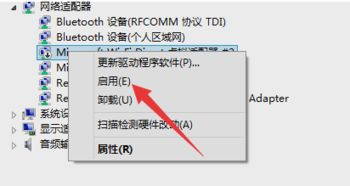
第四步:检查网络连接
网络连接不畅可能会导致远程连接失败。如果你的电脑是连接路由器的,请确保路由器的设置没有问题。同时,需要检查本地网络连接设置是否正确,可以依次点击“控制面板” - “网络和 Internet” - “网络和共享中心” - “更改适配器设置”。在这里,你可以看到你的当前网络连接是否正常工作。
第五步:检查远程连接服务是否开启
如果以上步骤都没有解决问题,那么可能是因为远程连接服务未开启所致。可以按下“Win+R”组合键打开运行窗口,输入“services.msc”命令,回车。在服务列表中找到“远程桌面服务”,确保服务已经启动。
总结
通过以上几个步骤的检查,就可以排除远程连接失败的原因。如果还是无法解决问题,可以尝试重启电脑或者升级操作系统。希望本文对您解决电脑宽带无法远程连接的问题有所帮助。




评论前必须登录!
注册